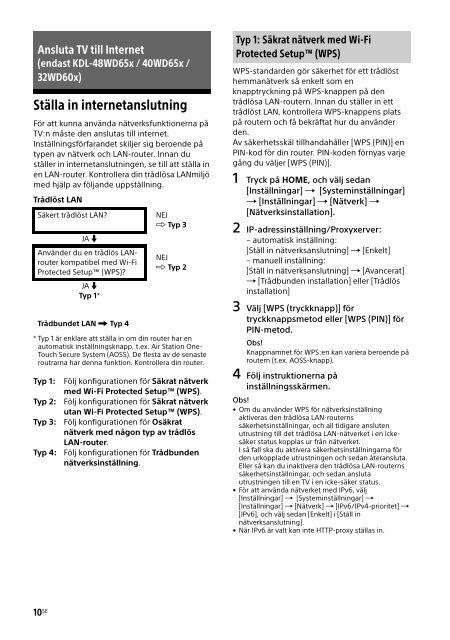Sony KDL-48WD650 - KDL-48WD650 Mode d'emploi Norvégien
Sony KDL-48WD650 - KDL-48WD650 Mode d'emploi Norvégien
Sony KDL-48WD650 - KDL-48WD650 Mode d'emploi Norvégien
Create successful ePaper yourself
Turn your PDF publications into a flip-book with our unique Google optimized e-Paper software.
Ansluta TV till Internet<br />
(endast <strong>KDL</strong>-48WD65x / 40WD65x /<br />
32WD60x)<br />
Ställa in internetanslutning<br />
För att kunna använda nätverksfunktionerna på<br />
TV:n måste den anslutas till internet.<br />
Inställningsförfarandet skiljer sig beroende på<br />
typen av nätverk och LAN-router. Innan du<br />
ställer in internetanslutningen, se till att ställa in<br />
en LAN-router. Kontrollera din trådlösa LANmiljö<br />
med hjälp av följande uppställning.<br />
Trådlöst LAN<br />
Säkert trådlöst LAN?<br />
JA m<br />
Använder du en trådlös LANrouter<br />
kompatibel med Wi-Fi<br />
Protected Setup (WPS)?<br />
JA m<br />
Typ 1*<br />
Trådbundet LAN , Typ 4<br />
NEJ<br />
k Typ 3<br />
NEJ<br />
k Typ 2<br />
* Typ 1 är enklare att ställa in om din router har en<br />
automatisk inställningsknapp, t.ex. Air Station One-<br />
Touch Secure System (AOSS). De flesta av de senaste<br />
routrarna har denna funktion. Kontrollera din router.<br />
Typ 1: Följ konfigurationen för Säkrat nätverk<br />
med Wi-Fi Protected Setup (WPS).<br />
Typ 2: Följ konfigurationen för Säkrat nätverk<br />
utan Wi-Fi Protected Setup (WPS).<br />
Typ 3: Följ konfigurationen för Osäkrat<br />
nätverk med någon typ av trådlös<br />
LAN-router.<br />
Typ 4: Följ konfigurationen för Trådbunden<br />
nätverksinställning.<br />
Typ 1: Säkrat nätverk med Wi-Fi<br />
Protected Setup (WPS)<br />
WPS-standarden gör säkerhet för ett trådlöst<br />
hemmanätverk så enkelt som en<br />
knapptryckning på WPS-knappen på den<br />
trådlösa LAN-routern. Innan du ställer in ett<br />
trådlöst LAN, kontrollera WPS-knappens plats<br />
på routern och få bekräftat hur du använder<br />
den.<br />
Av säkerhetsskäl tillhandahåller [WPS (PIN)] en<br />
PIN-kod för din router. PIN-koden förnyas varje<br />
gång du väljer [WPS (PIN)].<br />
1 Tryck på HOME, och välj sedan<br />
[Inställningar] [Systeminställningar]<br />
[Inställningar] [Nätverk] <br />
[Nätverksinstallation].<br />
2 IP-adressinställning/Proxyxerver:<br />
– automatisk inställning:<br />
[Ställ in nätverksanslutning] [Enkelt]<br />
– manuell inställning:<br />
[Ställ in nätverksanslutning] [Avancerat]<br />
[Trådbunden installation] eller [Trådlös<br />
installation]<br />
3 Välj [WPS (tryckknapp)] för<br />
tryckknappsmetod eller [WPS (PIN)] för<br />
PIN-metod.<br />
Obs!<br />
Knappnamnet för WPS:en kan variera beroende på<br />
routern (t.ex. AOSS-knapp).<br />
4 Följ instruktionerna på<br />
inställningsskärmen.<br />
Obs!<br />
•Om du använder WPS för nätverksinställning<br />
aktiveras den trådlösa LAN-routerns<br />
säkerhetsinställningar, och all tidigare ansluten<br />
utrustning till det trådlösa LAN-nätverket i en ickesäker<br />
status kopplas ur från nätverket.<br />
I så fall ska du aktivera säkerhetsinställningarna för<br />
den urkopplade utrustningen och sedan återansluta.<br />
Eller så kan du inaktivera den trådlösa LAN-routerns<br />
säkerhetsinställningar, och sedan ansluta<br />
utrustningen till en TV i en icke-säker status.<br />
• För att använda nätverket med IPv6, välj<br />
[Inställningar] [Systeminställningar] <br />
[Inställningar] [Nätverk] [IPv6/IPv4-prioritet] <br />
[IPv6], och välj sedan [Enkelt] i [Ställ in<br />
nätverksanslutning].<br />
• När IPv6 är valt kan inte HTTP-proxy ställas in.<br />
10 SE